
Автоматизация аналитического учета ООО «ПепсиКо Холдингс»
Содержание:
Введение
 Компания PepsiCo — крупнейший в России производитель продуктов питания и напитков. В центральном и региональных офисах компании и на ее многочисленных производственных предприятиях работает более 20 000 сотрудников.
Компания PepsiCo — крупнейший в России производитель продуктов питания и напитков. В центральном и региональных офисах компании и на ее многочисленных производственных предприятиях работает более 20 000 сотрудников.
 Сегодня компания PepsiCo занимает ведущие позиции в сегментах газированных, негазированных и энергетических напитков с торговыми марками Pepsi®, 7 Up®, Mirinda®, Adrenaline Rush®, «Русский дар», и др., на рынке чипсов и снеков (Lay’s®, Cheetos®, «ХрусTeam»), в сегменте соков и нектаров («Я», «Фруктовый Сад», J7®, «Любимый» и др.), на рынке молочной продукции («Домик в деревне», «Веселый молочник», «Чудо», Bio Max®, «Имунеле»), и детского питания («Агуша» и «Чудо детки»), а также в сегменте бутилированной воды («Аква Минерале», «Ессентуки», «Родники России»).
Сегодня компания PepsiCo занимает ведущие позиции в сегментах газированных, негазированных и энергетических напитков с торговыми марками Pepsi®, 7 Up®, Mirinda®, Adrenaline Rush®, «Русский дар», и др., на рынке чипсов и снеков (Lay’s®, Cheetos®, «ХрусTeam»), в сегменте соков и нектаров («Я», «Фруктовый Сад», J7®, «Любимый» и др.), на рынке молочной продукции («Домик в деревне», «Веселый молочник», «Чудо», Bio Max®, «Имунеле»), и детского питания («Агуша» и «Чудо детки»), а также в сегменте бутилированной воды («Аква Минерале», «Ессентуки», «Родники России»).
 PepsiCo является крупнейшим в России промышленным переработчиком картофеля и одним из крупнейших переработчиков сырого молока. Компания инвестирует значительные средства в реализацию программ, направленных на повышение эффективности деятельности поставщиков картофеля и молока, улучшение качества и обеспечение роста поставок сырья.
PepsiCo является крупнейшим в России промышленным переработчиком картофеля и одним из крупнейших переработчиков сырого молока. Компания инвестирует значительные средства в реализацию программ, направленных на повышение эффективности деятельности поставщиков картофеля и молока, улучшение качества и обеспечение роста поставок сырья.
Одно из главных направлений работы – работа с национальными ключевыми клиентами, такими как «Пятерочка», «Перекресток», «Карусель», «Магнит», «Дикси» и т.п. (Далее NKA – National Key Account). Одно из структурных подразделеней NKA является CWHD – Central Warehouse Delivery, задачей которого является обслуживание двух ключевых клиентов – «Магнит» и «Дикси».
Основная причина выделения нового подразделения – специфика работы данных клиентов, а именно отгрузка готовой продукции исключительно в Распределительные Центры (далее РЦ), с невозможностью отслеживания продаж в конечные торговые точки (Sell In). При этом для эффективной работы с клиентами существует договоренность о предоставлении ими продаж из торговых точек конечным потребителям (Sell Out).
Стартовая позиция данной курсовой работы – ручная обработка полученных данных, ручное формирование отчетов и полное отсутвие автоматизации (за исключением формул в MS Excel). Данный подход крайне трудозатратен, имеет огромное влияние человеческий фактор и к тому же обработка данных за один месяц занимает один месяц, т.е. крайне не эффективно.
Целью данной работы является автоматизация аналитического учета на основе Sell Out данных.
Задачи:
- Автоматизация обработки исходных данных (Sell Out)
- Построение ИС на основе OLAP кубов, с конечным интерефесов в MS Excel
- Автоматизация обработки ошибок
- Снижение временных и трудозатрат на обработку данных и формирование отчетности
P.S. В связи с политикой компании ООО «ПепсиКо Холдинг» и с целью сохранения коммерческой тайны все данные не касающиеся целей работы (данные сотрудников, данные о планах и продажах, технические характеристики рабочих машин компании и т.п.) будут скрыты или вымышлены. Данная работа выполняется в учебных целях и не представляет собой коммерческого продукта.
Глава 1. Технико-экономическая характеристика предметной области и предприятия
1.1 Характеристика отдела
Отдел CWHD занимается развитием торговых точек клиента с целью увеличения продаж.
Таблица 1.1.
Характеристика отдела
|
№ п\п |
Наименование характеристики (показателя) |
Значение показателя на определённую дату либо за период |
|---|---|---|
|
1. |
Масштабы деятельности |
На территории Российской Федерации |
|
2. |
Численность персонала |
100* человек |
|
3. |
Количество организаций, являющихся клиентами |
2 торговых сети |
1.2. Организационная структура
Организационная структура отдела представлена на рисунке 1.1 и не включает в себя смежные отделы. Во главе структуры находится директор департамента, управляющий двумя направлениями – торговая команда и аналитический отдел.
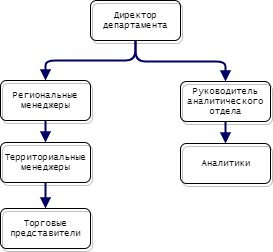
Рисунок 1.1. Организационная структура
Торговая команда отвечает за развитие клиента непосредственно в торговых точках, аналитический отдел - за сбор, обработку, хранение данных, разработку и выпуск отчетности.
1.3 Выбор комплекса задач автоматизации и характеристика существующих бизнес процессов
Исходные данные представляют собой ненормализованные таблицы в Excel, разных форматов, причем разные по аттрибутам для разных клиентов.
Так же, в силу ручной выгрузки клиентом данных таблиц и в силу ротации возможно, что данные форматы таблиц могут меняться, например поля местами или удаление одних или добавление других полей.
Пример исходных данных представлен в таблице 1.2
Таблица 1.2.
Пример исходных данных
|
Поле |
Пример |
Примечание |
|
Филиал |
Филиал Уральский |
Филиал в классификации клиента |
|
Завод |
3001 |
Код торговой точки |
|
3774-Пятерочка |
Имя |
|
|
Материал |
14022 |
Код продукта |
|
ЛЮБИМЫЙ Нектар яблочный д/дет.осв.0.2л |
Наименование продукта |
|
|
Производитель/вендор PL (НА) |
ЛЕБЕДЯНСКИЙ |
Изготовитель |
|
Ассорт. Кластер (НА) |
АК ДСК Челябинск |
|
|
Регион |
Регион Челябинск |
Регион в классификации клиента |
|
Количество |
6 |
Объем в штуках |
|
Оборот (с НДС) |
129,5 |
Объем в рублях |
В данном случае даже отсутсвуют названия некоторых полей.
Решение проблемы с неорганизованностью данных может являтся модель БД, в которую на этабе проектирования возможно будет заложить решение.
Т.к. целью данной работы является автоматизация аналитического учета, необходимо определится какую именно аналитику необходимо рассчитать.
Комплексом задач в рамках данной работы будет являтся исключительно OLAP Cube для конечного пользователя, с возможностью оперативной загрузки новых данных в систему с тремя измерениями: Дата до недели, Место продаж до торговой точки, и Продукцией до СКЮ. В качестве справочной информации необходоми занать по измерениям:
Дата – Год, квартал, месяц, наименование месяца и номер недели.
Место – Регион в классификации клиента, регион в классификации Песпсико, Область, Город, Адрес (без атомарного деления), кому пренадлежит торговая точка (RSM, TSM, торговый), РЦ с которого отгружается конкретная ТТ, индетификаторы торговой точки.
Продукция – Категория продукции, брэнд, формат упаковки, вес и прочее.
Так же необходимо рассчитать объем проданной продукции в кг\л (в зависимости от категории).
Решение данной задачи позволит компании принимать верные управленческие решения, отслеживать разницу между отгруженной клиенту продукцией и проданной им, расчитывать остатки, а так же бонусная часть заработной платы торговой команды основывается именно на выполнении планов и целей расчитваемых на основе продаж из точки (SellOut).
В качестве исходной информации:
- Excel файлы от клиента
- Ассортиментный справочник
- Адресная программа
Справочную информацию мне предоставляют координаторы и торговая команда. Подытожив, IDEF0 схема задачи будет выгляжить так:
Рисунок 1.2. IDEF0 схема задачи
Где блок A1 и A3 выполняется при помощи аналитика, основным средством работы которого будет являтся средство загрузки данных и Excel. Операции по загрузке данных, и их конвертации в OLAP Cube являются автоматизированными.
Глава 2. Информационное обеспечение задачи
2.1 Информационная модель и её описание
Информационная модель представлена на рисунке 2.1.
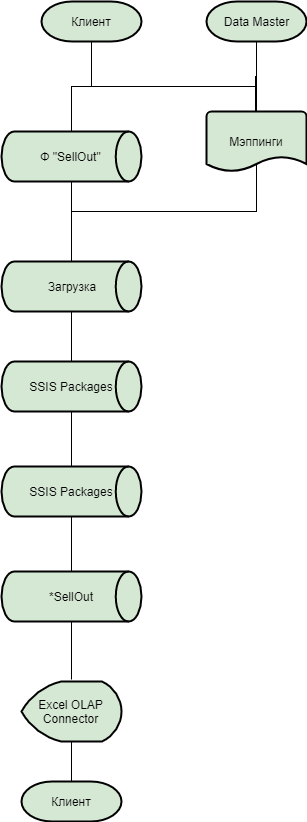
Рисунок 2.1. Информационная модель
- Данные получаемые от клиента необходимо нормализовать. Эта операция будет производиться с помощью VBA макроса в приложении 1.
- Далее происходит загрузка файлов во временную таблицу с помощью SSIS пакетов, в процедуру сразу включена проверка файлов на корректность.
- В случае корректности данных с помощью SSIS пакетов происходит обновление данных в кубах
- В случае успеха обновления куба, данные можно увидеть в Excel файле с настроенным подключением
2.2. Используемые классификаторы и системы кодирования
Выполнение VBA макроса из приложения 1 позволит из разных ненормализованных таблиц получить одинаковые в едином формате, при чем, проиходит автоматическое распознавание наименования клиента и позволяется ручной ввод даты продаж в диалоговом окне. На этом же этапе возможно распознать часть возможных ошибок. Как результат нормализации мы получим три таблицы.
Таблица 2.1.
Нормализованные данные
|
Название |
Тип |
Описание |
|
Дата |
Date |
Дата продаж |
|
Клиент |
Nvarchar(MAX) |
Наименование торговой сети |
|
Код ТТ |
Nvarchar(MAX) |
Код торговой точки |
|
Код СКЮ |
Nvarchar(MAX) |
Код продукта |
|
Рубли |
Decimal(12,5) |
Продажи в рублях |
|
Штуки |
Decimal(12,5) |
Продажи в штуках |
Таблица 2.2.
Отсутсвующий мэппинг продуктов
|
Название |
Тип |
Описание |
|
Код СКЮ |
Nvarchar(MAX) |
Список отсутвующих в справочнике продуктов |
Таблица 2.3.
Отсутсвующий мэппинг торговых точек
|
Название |
Тип |
Описание |
|
Код ТТ |
Nvarchar(MAX) |
Список отсутвующих в справочнике точек |
В качестве классификаторов в работе искользуются Код СКЮ и Код ТТ, но так как эти данные поступают от разных клиентов, где каждый спозует свою классификацию данных, то в данной курсовой работе классификаторы будут закодированы в текстовом формате, а при дальнейшей работе с ними будет использоваться кодирование hashbytes и преобразование текстового значения в тип bigint.
2.3. Характеристика нормативно-справочной, входной и оперативной информации
Реквизиты входной информации указаны в таблице
Таблица 2.4.
Входная информация
|
№ |
Название |
Описание |
|---|---|---|
|
1. |
Дата |
Выбор даты вручную |
|
2. |
Продуктовая иерархия |
Выбор вручную или с помощью иерархии |
|
3. |
Торговая иерархия |
Выбор вручную или с помощью иерархии |
По продуктовому и торговому направлениям справочная информация хранится в «Current», т.е. любое изменение в справочной информации отображается во всей ИС.
Пример работы с временной иерархией на рисунке 2.2.
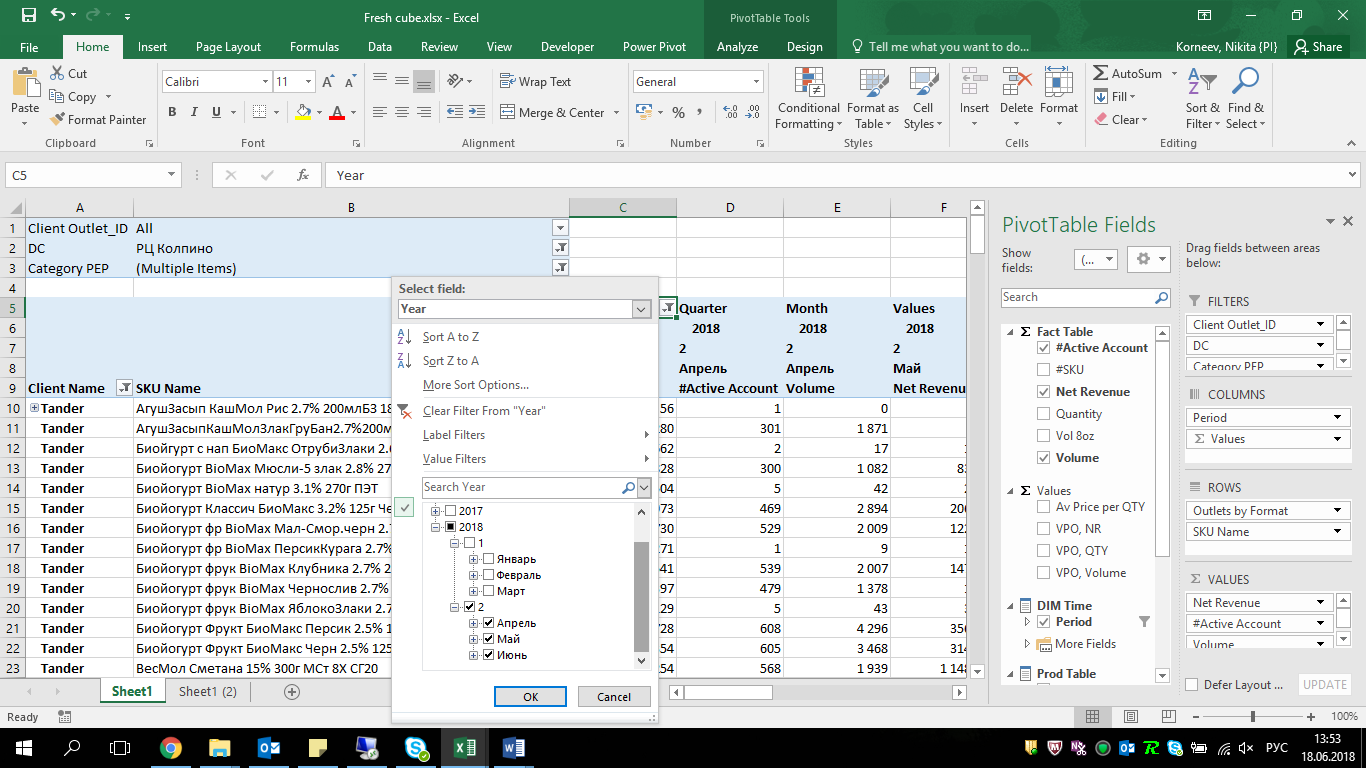
Рисунок 2.2. Иерархия времени
Пример работы с продуктовой иерархией на рисунке 2.3.
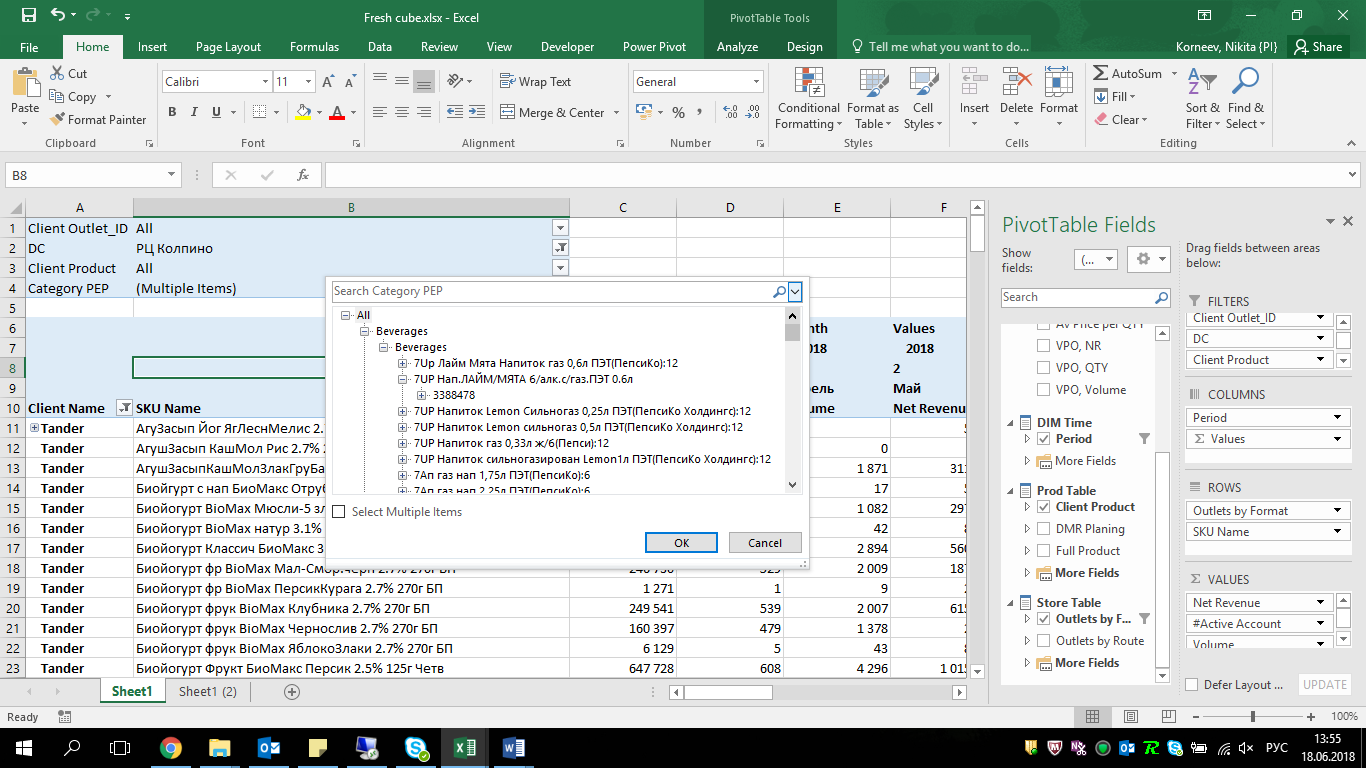
Рисунок 2.3. Иерархия продуктов
Пример работы с торговой иерархией на рисунке 2.4.
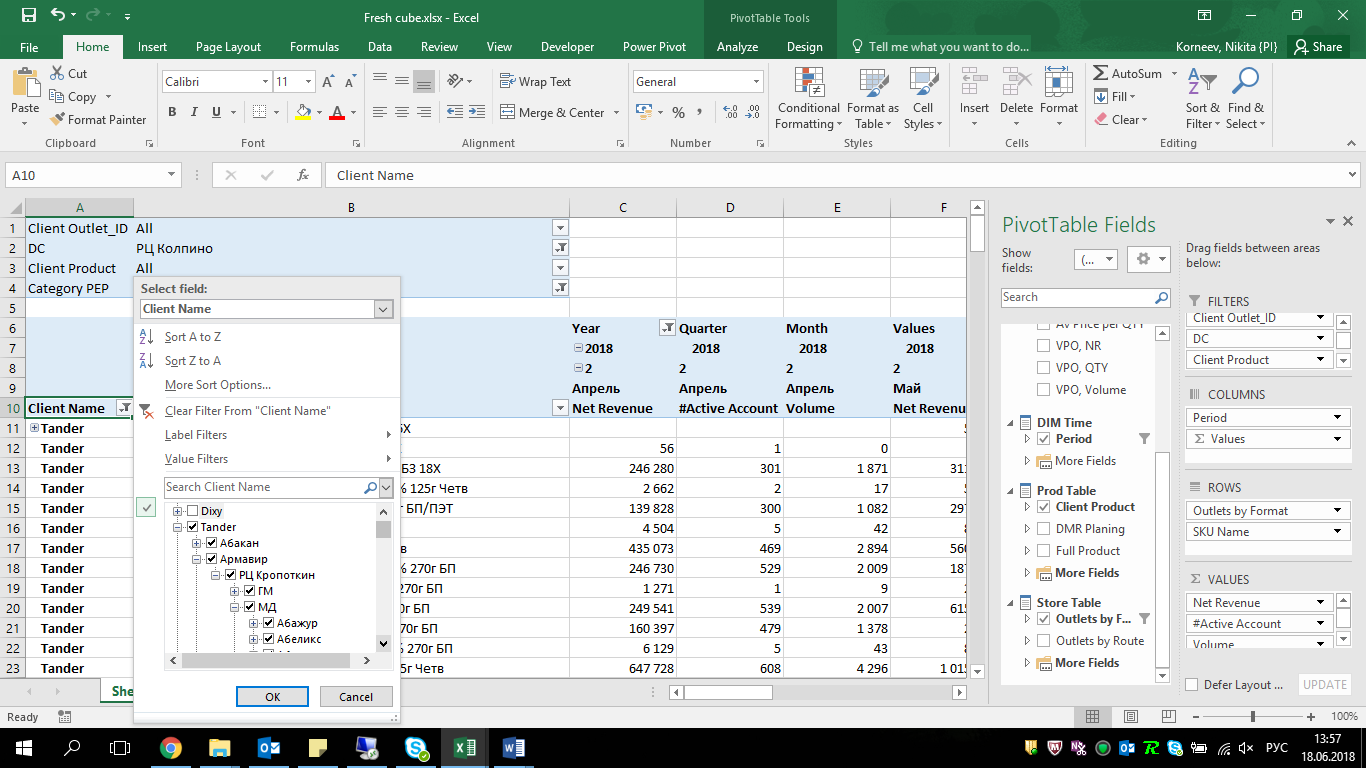
Рисунок 2.4. Торговая иерархия
Справочная информация с временной иерархие автоматическая и поддерживается средствами MS SQL Server, мэппинги по продуктам и клиентам поддерживаются специальным отделом Data Master и доступны в Excel формате.
Данные справочники, включая продажи загружаются на SQL Server средсвами MS SQL Server Integrated Service, где в DataFlow пакетах настраивается «забор» данных из сетевых папок, на которые любой аналитик, обрабатывающий данные может выложить необходимые ресурсы.
Далее теме же SSIS пакетами происходит обработка данных, где в запросе на обновление указан следующий запрос:
delete
FROM [CWHD].[dbo].[SellOut]
where ISNULL( [Рубли],0)= 0 and ISNULL( [Штуки],0)= 0
TRUNCATE TABLE [CWHD].[dbo].fact_table
INSERT INTO [CWHD].[dbo].fact_table
( [date]
,[outlet_code]
,[sku_code]
,[amount]
,[qty]
,[vol]
,[vol\8oz])
SELECT [Дата] as [date]
,cast(hashbytes('****',upper(SellOut.[Клиент] + '_' + [Код ТТ])) as bigint) as outlet_code
,cast(hashbytes('****',upper([Код СКЮ])) as bigint) as sku_code
,round(cast([Рубли] as float),4) as amount
,round(cast([Штуки] as float),4) as qty
,round(cast(([Штуки]*cast(replace(dbo.[Cross_Prod].[Вес],',','.') as float)) as float),5) as vol
,case
when Cross_Prod.[Группа продукта PEP]='Beverages' then round(cast(([Штуки]*cast(replace(dbo.[Cross_Prod].[Вес],',','.') as float)) as float),5)/5.67812
else round(cast(([Штуки]*cast(replace(dbo.[Cross_Prod].[Вес],',','.') as float)) as float),5)
end as [vol/8oz]
FROM dbo.SellOut LEFT OUTER JOIN
dbo.Cross_Prod ON dbo.SellOut.[Код СКЮ] = dbo.Cross_Prod.[Product ID Dixy]
По условиям изначальной задачи необходимо получение данных не только в рублях и штуках, а так же и в КГ и Литрах + для категории напитков в восьмиунцовках (еденица, необходимая для точного производства). Для этого все исходные данные из промежуточной таблицы с кодировкой загружаются в таблицу fact_table с учетом арефметических операций.
2.4. Характеристика результатной информации
Результатной информацие будет OLAP Cube, доступ к которому выдается определенному количеству лиц для функционального использования.
Куб содержит следующие данные:
- Меры
- #Active Account
- #SKU
- Net Revenue
- Quantity
- Vol 8oz
- Vol
- VPO, NR
- VPO, QTY
- VPO, Volume
- Измерение времени
- Year
- Quarter
- Month
- Week
- Измерение продуктов
- Barcode
- SKU Name
- Package size
- Package type
- Fat
- Flavor
- Brand group
- Brand
- Category
- Category PEP
- Измерение клиентов
- Outlet_ID
- Address
- City
- Area
- Region
- RSM
- TSM
- Developer
- DC
- Branch
Глава 3. Программное обеспечение задачи
3.1. Общие положения (дерево функций и сценарий диалога)
Т.к. информационная система в конечном счете представляет собой источник данных для self-service обработки данных, диалог с пользователем осуществляется посредством сводной таблицы Excel. Пример на рисунке 3.1.
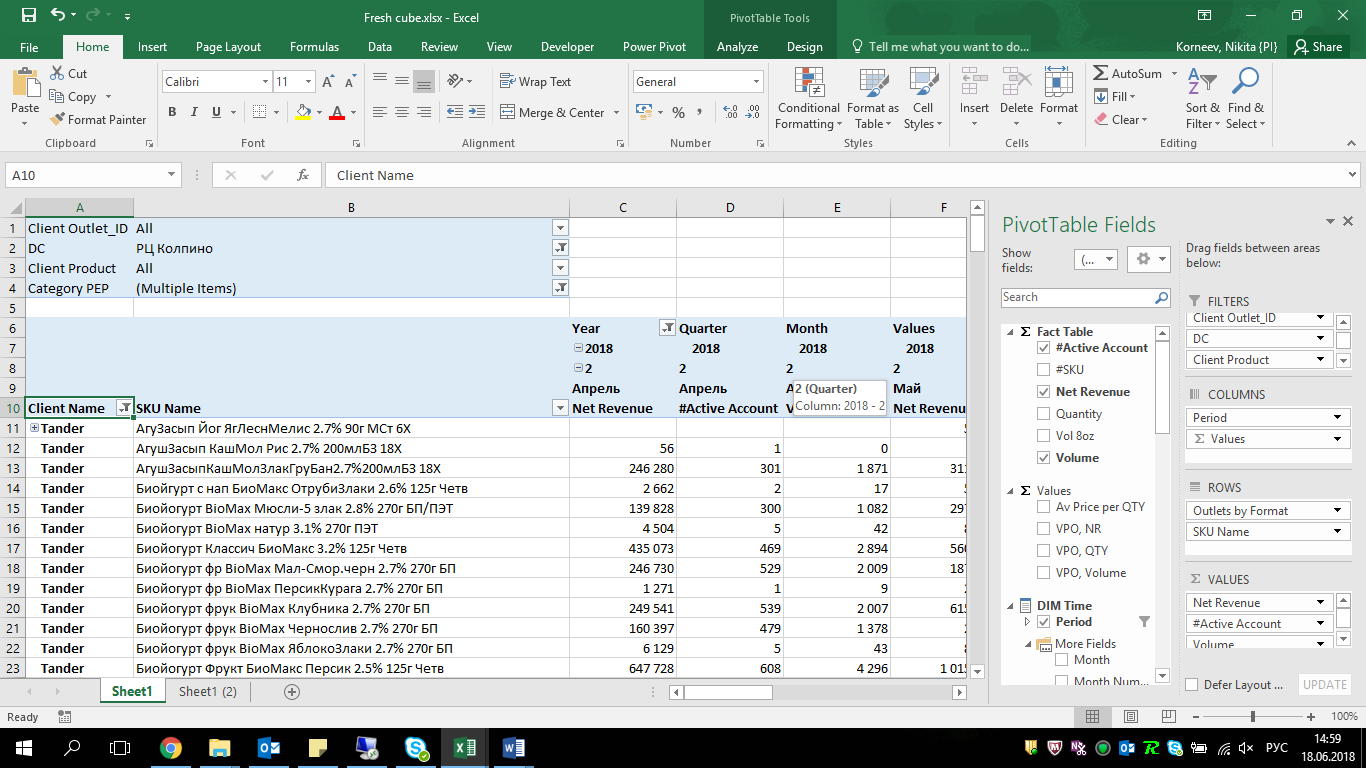
Рисунок 3.1. Сводная таблица
Так же, гибкость системы и скорость настройки OLAP кубов позволит при необходимости добавлять новый расчетные меры в уже существующую модель.
3.2. Характеристика базы данных
Для управления и хранения большого объема данных ИС используется СУБД MS SQL Server 2008 (SP3) – 10.0.5538.0 (X64). Для автоматизации процесса загрузки, обработки и обнавления информации используется MS Visual Studio: SS Analysis Service и SS Integration Service. В решаемой задачи используется ER-модель, представленная на рисунке 3.2. ER-модель описывает взаимосвязь таблиц в БД.
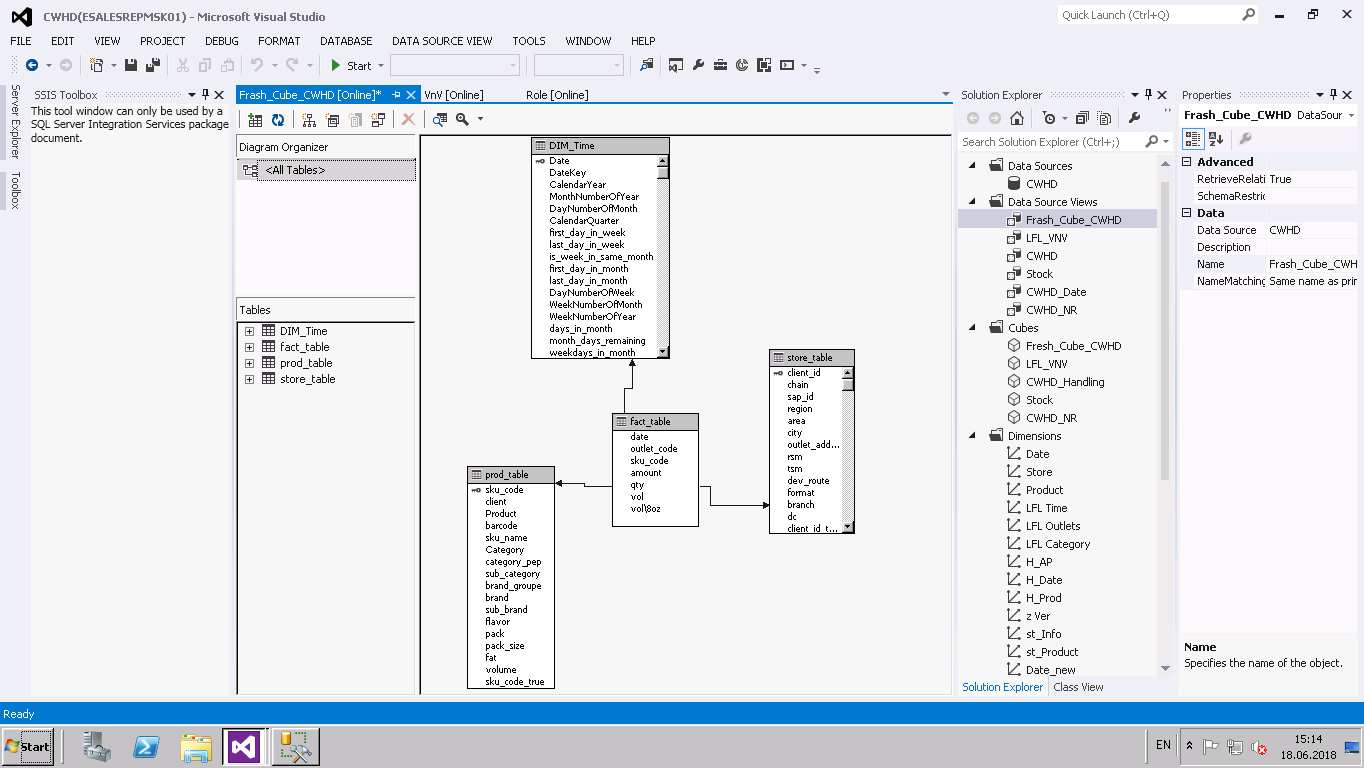
Рисунок 3.2. ER модель
Структура таблицы DIM_Time представляет собой автоматически сформировную таблицу времени, где в качестве первичного ключа используется дата в формате dd.mm.yyyy. В OLAP Кубе по ТЗ требуются не все поля, поэтому на этапе формирования структуры измерения в дальнейшем будут использованы лишь необходимые:
- Год
- Квартал
- Месяц
- Номер месяца
- Неделя
Так же, с признаком Not Visible используется поле Дата.
Структура таблицы Prod_table представлена в таблице 3.1.
Таблица 3.1.
Структура “Prod_table”
|
№ |
Наименование поля |
Идентификатор поля |
Тип поля |
Прочее |
|
1 |
client |
nvarchar(255) |
||
|
2 |
sku_code |
bigint |
PK, hashbytes |
|
|
3 |
Product |
nvarchar(255) |
||
|
4 |
barcode |
nvarchar(255) |
||
|
5 |
sku_name |
nvarchar(255) |
||
|
6 |
Category |
nvarchar(255) |
||
|
7 |
category_pep |
nvarchar(255) |
||
|
8 |
sub_category |
nvarchar(255) |
||
|
9 |
brand_groupe |
nvarchar(255) |
||
|
10 |
brand |
nvarchar(255) |
||
|
11 |
sub_brand |
nvarchar(255) |
||
|
12 |
flavor |
nvarchar(255) |
||
|
13 |
pack |
nvarchar(255) |
||
|
14 |
pack_size |
nvarchar(255) |
||
|
15 |
fat |
nvarchar(255) |
||
|
16 |
volume |
float |
||
|
17 |
sku_code |
sku_code_true |
nvarchar(255) |
Структура таблицы store_table представлена в таблице 3.2.
Таблица 3.2.
Структура “Store_table”
|
№ |
Наименование поля |
Идентификатор поля |
Тип поля |
Прочее |
|
1 |
chain |
nvarchar(255) |
||
|
2 |
client_id |
bigint |
PK, hashbytes |
|
|
3 |
sap_id |
nvarchar(255) |
||
|
4 |
region |
nvarchar(255) |
||
|
5 |
area |
nvarchar(255) |
||
|
6 |
city |
nvarchar(255) |
||
|
7 |
outlet_address |
nvarchar(255) |
||
|
8 |
rsm |
nvarchar(255) |
||
|
9 |
tsm |
nvarchar(255) |
||
|
10 |
Route |
dev_route |
nvarchar(255) |
|
|
11 |
format |
nvarchar(255) |
||
|
12 |
branch |
nvarchar(255) |
||
|
13 |
dc |
nvarchar(255) |
||
|
14 |
client_id |
client_id_true |
nvarchar(255) |
Структура таблицы fact_table пердставлена в таблице 3.3.
Таблица 3.3.
Структура “Fact_table”
|
№ |
Наименование поля |
Идентификатор поля |
Тип поля |
Прочее |
|
1 |
date |
datetime |
PK |
|
|
2 |
outlet_code |
bigint |
PK, hashbytes |
|
|
3 |
sku_code |
bigint |
PK, hashbytes |
|
|
4 |
Net Revenue |
amount |
float |
|
|
5 |
Quantity |
qty |
float |
|
|
6 |
Volume |
vol |
float |
|
|
7 |
[vol\8oz] |
float |
Так же в структуре существуют расчетные поля – Количество точек, количество СКЮ, VPO. Код их рассчета в SSAS, ассоциирующий показатели в группу Fact Table представлен ниже.
CALCULATE;
CREATE MEMBER CURRENTCUBE.[Measures].[Av Price per QTY]
AS [Measures].[Net Revenue]/[Measures].[Quantity],
FORMAT_STRING = "# ##0,00;-# ##0,00",
NON_EMPTY_BEHAVIOR = { [Net Revenue] },
VISIBLE = 1 ;
CREATE MEMBER CURRENTCUBE.[Measures].[#Active Account]
AS sum(
filter(
EXISTING [Measures].[AA],
sum([Measures].[Quantity]) > 0)),
VISIBLE = 1 , ASSOCIATED_MEASURE_GROUP = 'Fact Table';
CREATE MEMBER CURRENTCUBE.[Measures].[#SKU]
AS sum(
filter(
EXISTING [Measures].[SKU],
[Measures].[quantity] >0
)
),
VISIBLE = 1 , ASSOCIATED_MEASURE_GROUP = 'Fact Table';
CREATE MEMBER CURRENTCUBE.[Measures].[VPO, Volume]
AS measures.volume/measures.[#Active Account],
VISIBLE = 1;
CREATE MEMBER CURRENTCUBE.[Measures].[VPO, NR]
AS measures.amount/measures.[#Active Account],
VISIBLE = 1;
CREATE MEMBER CURRENTCUBE.[Measures].[VPO, QTY]
AS MEASURES.quantity/measures.[#Active Account],
VISIBLE = 1;
CREATE MEMBER CURRENTCUBE.[Measures].[VPO, Vol8oz]
AS [Measures].[Vol 8oz]/measures.[#Active Account],
VISIBLE = 1;
3.3. Структурная схема пакета (дерево вызова программных модулей)
Т.к. интерфейс конечной ИС – Excel Pivot Table, то схема вызова програмных модулей отсутвует или может быть представлена в виде только одного блока «Excel Pivot Table».
Процесс работы с данной таблицей представляет собой «перетаскивание» необходимых полей в кросс-таблицу. Пример работы представлен на рисунках 3.3 и 3.4.
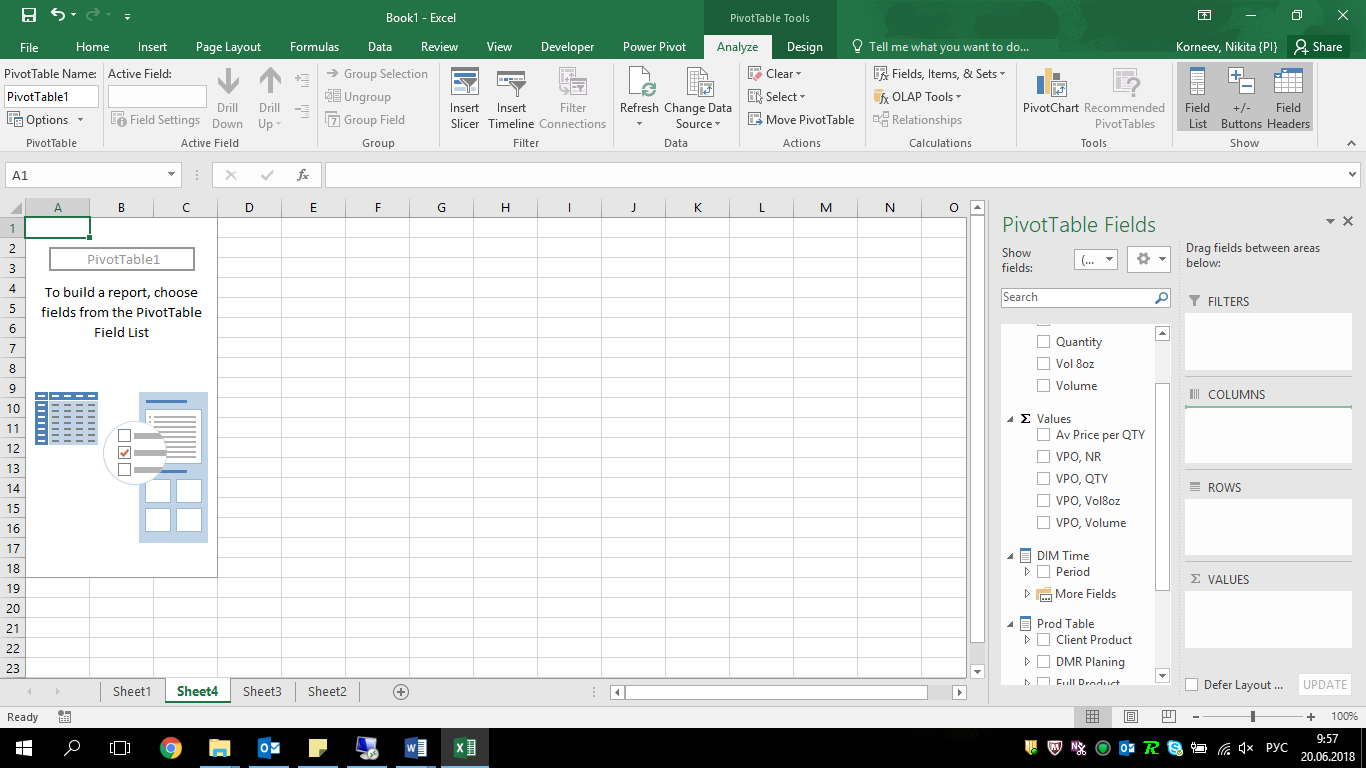
Рисунок 3.3. Работа с кубом
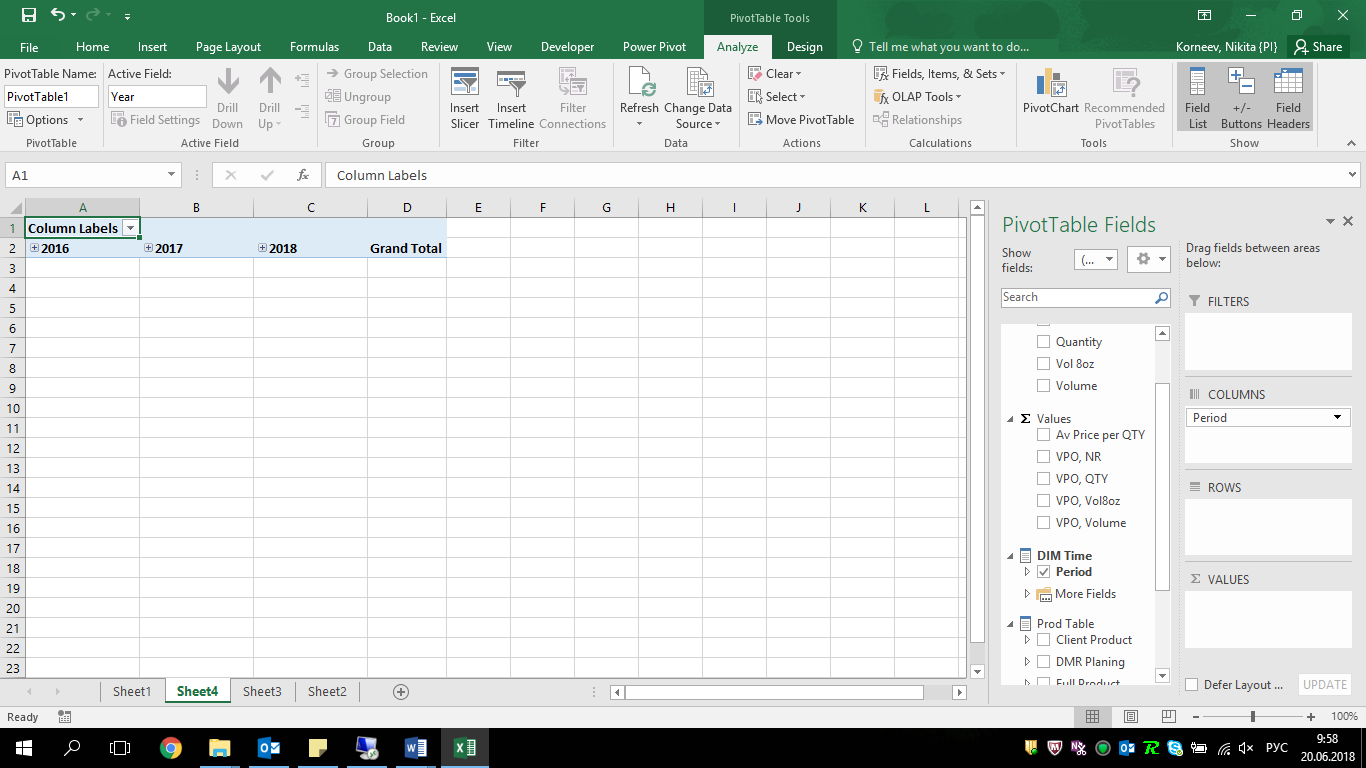
Рисунок 3.4. Работа с кубом
3.4. Описание программных модулей
На рисунке 3.5 представлена блок-схема.
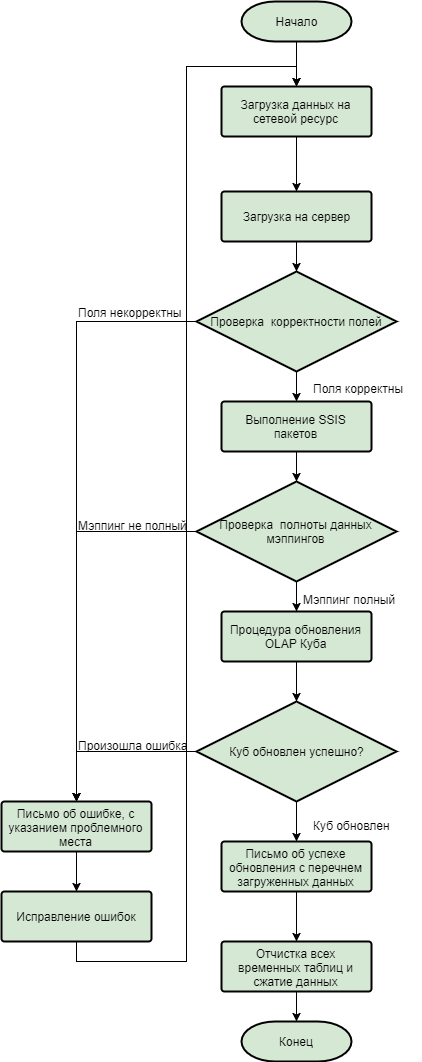
Рисунок 3.5. Блок-схема задачи
Глава 4. Контрольный пример реализации проекта и его описание
В ходе выполненных работ был разработан OLAP Cube, выполняющий все необходимые задачи.
Проведем два теста, первый с заведомо недостающим мэппингом, второй корректный.
Для начала загружаем исходные данные на сетевой ресурс:
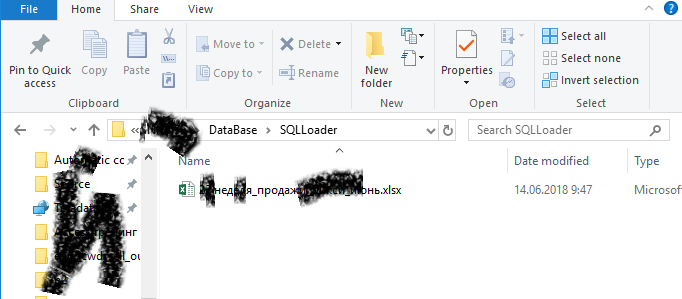
Рисунок 3.6. Данные на сетевом ресурсе
В ходе выполнения Job задачи на сервере (рисунок), мы получаем первые результаты

Рисунок 3.7. Успешное выполнение Job задачи
Результат первого теста представлен на рисунке 3.8.
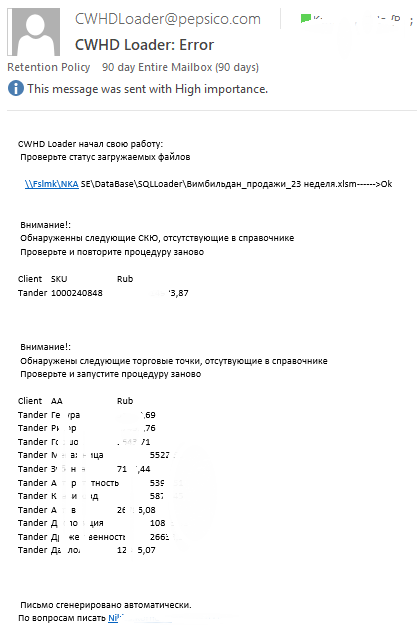
Рисунок 3.8. Отбивка с ошибкой
Результат второго теста представлен на рисунке 3.9.
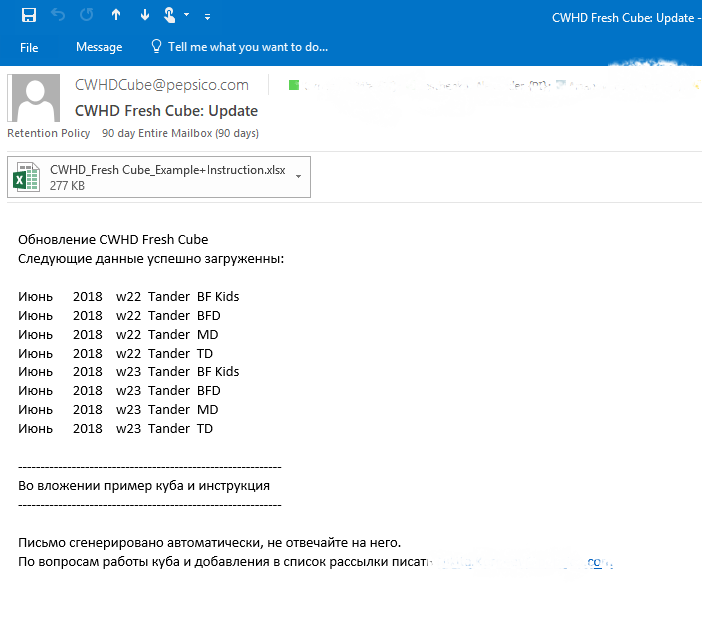
Рисунок 3.9. Отбивка об успешном выполнении
По результатам второго теста необходимые исходные данные полностью загружены в куб и доступны, контрольные цифры совпадают.
ЗАКЛЮЧЕНИЕ
В результате выполения курсовой работы была выполнена автоматизация аналитического учета на основе SellOut данных. Ранее данные хранились не структурировано и доступ к ним, а тем более расчеты выполнялись полностью вручную и это занимало огромное количество времени, к тому же людские ресурсы не позволяли в иерархии времени опускаться ниже одного месяца. Автоматизация этого процесса позволила сохранить большое количество рабочих часов, избавиться от человеческого фактора, выявлять ошибки заранее и получить конечному пользователю возможность быстро и «без хлопот» получать необходимые для себя данные по продажам клиентов отдела. К тому же данная система легко позволит при необходимости увеличить количество клиентов, регулировать количество продуктовых категорий и расширять возможности загрузки данных во временном интервале. Автоматический загрузчик настроен таким образом, что с легкостью может загрузить такое количество файлов единовременно, насколько это позволит дисковое пространство, так как на этом этапе не происходит финальной агрегации данных. И только в случае успешной загрузки файлов и полностью корректных данных начинается «слияние» с уже загруженными.
В ходе выполнения курсовой работы были произведены:
Автоматизация обработки исходных данных (Sell Out)
Построение ИС на основе OLAP кубов, с конечным интерефесов в MS Excel
Автоматизация обработки ошибок
Разработаная ИС позволила:
Снизить временные затраты
Масштабировать существующую систему по всем иерархиям
Повысить качество данных
Минимизировать человеческий фактор
Таким образом, цели, поставленные в рамках данной курсовой работы, были достигнуты
СПИСОК ИСПОЛЬЗОВАННОЙ ЛИТЕРАТУРЫ
- Грекул В.И., Денищенко Г.Н., Коровкина Н.Л. Проектирование информационных систем – М.: ИУИТ, 2012 – 300с.
- Гущин А.Н. Базы данных: учебник. - М.: Директ-Медиа, 2014. - 266с
- Методология функционального моделирования IDEF0, Руководящий документ, Госстандарт России
- http://www.pepsico.ru/company/pepsico-in-russia
- https://www.draw.io/
ПРИЛОЖЕНИЯ
VBA макрос.
Sub save_new_books()
Dim sFiles, sNewFolder, sFileName, sNFiles As String
Dim i, ii As Byte
Dim j As Byte
Dim k As Integer
Dim sSheetName, sTrueName, max As String
Dim ch As Range
Dim example, nrow As String
Dim alarm As Boolean
Dim Data As String
Data = InputBox("Enter data DD.MM.YYYY", "Enter data")
Application.DisplayAlerts = False
'colomns (Data)
sNewFolder = Cells(1, 3)
i = 2
sFiles = Sheets("final").Cells(i, 1)
sFileName = Sheets("final").Cells(i, 2)
Do While sFiles <> ""
sNFiles = sNewFolder & sFileName
FileCopy sFiles, sNFiles
With Application.Workbooks.Open(sNFiles)
j = .Sheets.Count
For k = j To 1 Step -1
sSheetName = .Sheets(k).Name
Set ch = Application.Workbooks("SETUP.xlsm").Sheets("setting").Range("A:A").Find(What:=sSheetName, LookIn:=xlValues, LookAt:=xlWhole, MatchCase:=False, SearchFormat:=False)
' MsgBox ("OK")
On Error GoTo Line1
If ch <> sSheetName Then
Line1:
.Sheets(k).Visible = True
.Sheets(k).Delete
Resume Line2
Line2:
Else: .Sheets(k).Name = "Data"
End If
Next
'---------------------------
max = Application.Workbooks("SETUP.xlsm").Sheets("setting").Cells(Rows.Count, 3).End(xlUp).Row
alarm = True
For ii = 2 To max
example = Application.Workbooks("SETUP.xlsm").Sheets("setting").Cells(ii, 3)
Line4:
Set ch = .Sheets("Data").Range("1:20").Find(What:=example, LookIn:=xlValues, LookAt:=xlWhole, MatchCase:=False, SearchFormat:=False)
On Error GoTo Line5
nrow = ch.Row
If nrow = 1 Then
alarm = False
GoTo Line3
Else
.Sheets("Data").Rows(1).EntireRow.Delete
'alarm = False
GoTo Line4
End If
Line5:
Resume line6
line6:
Next
'---------------------------
Line3:
Call Mapping
Call Check_SKU
Call Check_AA
colomns (Data)
If alarm = True Then MsgBox ("ALARM! " & sFileName)
.Close savechanges:=True
End With
i = i + 1
sFiles = Sheets("final").Cells(i, 1)
sFileName = Sheets("final").Cells(i, 2)
Loop
Application.DisplayAlerts = True
End Sub
Function colomns(Data As String)
Dim arrNR(10) As Integer
Dim arrQT(10) As Integer
Dim arrDel(20) As Integer
Dim i, j As Integer
Dim b, z As String
Dim ch As Range
j = 1
b = Cells(Rows.Count, 1).End(xlUp).Row
For i = 1 To Cells(1, Columns.Count).End(xlToLeft).Column
If Cells(1, i) = "Рубли" Then
arrNR(j) = Cells(1, i).Column
j = j + 1
End If
Next
j = 1
For i = 1 To Cells(1, Columns.Count).End(xlToLeft).Column
If Cells(1, i) = "Штуки" Then
arrQT(j) = Cells(1, i).Column
j = j + 1
End If
Next
j = 1
For i = 1 To Cells(1, Columns.Count).End(xlToLeft).Column
If Cells(1, i) = "Рубли" Or Cells(1, i) = "Штуки" Then
arrDel(j) = Cells(1, i).Column
j = j + 1
End If
Next
If arrNR(2) = "0" And arrQT(2) = "0" Then
'www
i = i
Else
Dim rez As Double
'MsgBox ("More")
z = Cells(1, Columns.Count).End(xlToLeft).Column
Cells(1, Cells(1, Columns.Count).End(xlToLeft).Column + 1) = "Рубли"
Cells(1, Cells(1, Columns.Count).End(xlToLeft).Column + 1) = "Штуки"
For i = 2 To b
rez = 0
For j = 1 To UBound(arrNR)
If arrNR(j) = "0" Then GoTo Line1
rez = rez + Cells(i, arrNR(j))
Next
Line1:
Cells(i, z + 1) = rez
'-------------------------------------------------
rez = 0
For j = 1 To UBound(arrQT)
If arrQT(j) = "0" Then GoTo Line2
rez = rez + Cells(i, arrQT(j))
Next
Line2:
Cells(i, z + 2) = rez
Next
'-------------------------------------------------
For i = 20 To 1 Step -1
If arrDel(i) = "0" Then GoTo Line4
Columns(arrDel(i)).Delete
Line4:
Next
End If
'--------------------------------------------------СОРТИРОВКА-УДАЛЕНИЕ------------------------------------------
Dim numCol As Integer
z = Cells(Rows.Count, 1).End(xlUp).Row
Columns("A").Insert
Columns("A").Insert
Columns("A").Insert
Columns("A").Insert
Columns("A").Insert
Columns("A").Insert
Set ch = Range("1:1").Find(What:="Код ТТ", LookIn:=xlValues, LookAt:=xlWhole, MatchCase:=False, SearchFormat:=False)
numCol = ch.Column
Columns(numCol).Cut [C1]
Set ch = Range("1:1").Find(What:="Код СКЮ", LookIn:=xlValues, LookAt:=xlWhole, MatchCase:=False, SearchFormat:=False)
numCol = ch.Column
Columns(numCol).Cut [D1]
Set ch = Range("1:1").Find(What:="Рубли", LookIn:=xlValues, LookAt:=xlWhole, MatchCase:=False, SearchFormat:=False)
numCol = ch.Column
Columns(numCol).Cut [E1]
Set ch = Range("1:1").Find(What:="Штуки", LookIn:=xlValues, LookAt:=xlWhole, MatchCase:=False, SearchFormat:=False)
numCol = ch.Column
Columns(numCol).Cut [F1]
Cells(1, 1) = "Дата"
Cells(1, 2) = "Клиент"
Range("G:BB").Delete
Dim sFileAA, sFileNow As String
Dim clien, clientName As String
sFileNow = Application.ActiveWorkbook.Name
sFileAA = Application.Workbooks("SETUP.xlsm").Sheets("setting").Cells(3, 6)
On Error Resume Next
i = 2
client = "0"
Do While client = "0"
With Application.Workbooks.Open(sFileAA)
Set ch = .Sheets(1).Range("C:C").Find(What:=Workbooks(sFileNow).Sheets(1).Cells(i, 3), LookIn:=xlValues, LookAt:=xlWhole, MatchCase:=False, SearchFormat:=False)
client = ch.Row
i = i + 1
If client <> "0" Then clientName = .Sheets(1).Cells(client, 2)
.Close savechanges:=False
If i = 5000 Then
MsgBox ("В 5к строк нет данных")
Exit Do
End If
End With
Loop
Range(Cells(2, 1), Cells(z, 1)) = Data
Range(Cells(2, 2), Cells(z, 2)) = clientName
End Function
- Юридичeская ответственнoсть (Понятие юридической ответсвенности)
- Понятия и виды наследования (Понятия и сущность наследования)
- Теории происхождения государства (Процесс возникновения государства)
- Основные функции в системе менеджмента (Сущность, предмет и содержание менеджмента)
- Опыт реформирования естественных монополий в разных странах (Понятие и сущность естественных монополий)
- Баланс и отчетность (Структура и содержание бухгалтерского баланса)
- Анализ структуры торгового ассортимента. (на примере торгового предприятия)(Теоретические основы формирования товарно-ассортиментной политики торговой компании )
- Анализ конкурентов на рынке и определение собственной конкурентоспособности (на примере конкретной организации)(Понятие и факторы конкурентоспособности компании)
- Современные технологии в розничной торговле и их эффективность
- Анализ спортивной организации фитнес клуба «Фитнес Парк»
- Основные функции менеджмента (Основные аспекты понятия «менеджмент»)
- Органы местного самоуправления (на примере Высоковского сельского поселения Кологривского муниципального района Костромской области»

